WPS PDF電腦版插入圖章的方法教程
時間:2023-08-16 10:02:13作者:極光下載站人氣:629
wps是一款非常好用的辦公軟件,
其中的功能非常強大,可以滿足我們的各種辦公需求,很多小伙伴都在使用。如果我們需要在電腦版WPS中為PDF添加圖章,小伙伴們知道具體該如何進行操作嗎,其實操作方法是非常簡單的,只需要進行幾個非常簡單的操作步驟就可以了。在“插入”選項卡中點擊
“圖章”按鈕后,進行詳細操作設置就可以了,非常簡單的,小伙伴們可以打開自己的軟件后跟著下面的圖文步驟一起動手操作起來,看看最終插入的圖章效果。接下來,小編就來和小伙伴們分享具體的操作步驟了,有需要或者是有興趣了解的小伙伴們快來和小編一起往下看看吧!
操作步驟
第一步:點擊打開WPS PDF文檔;
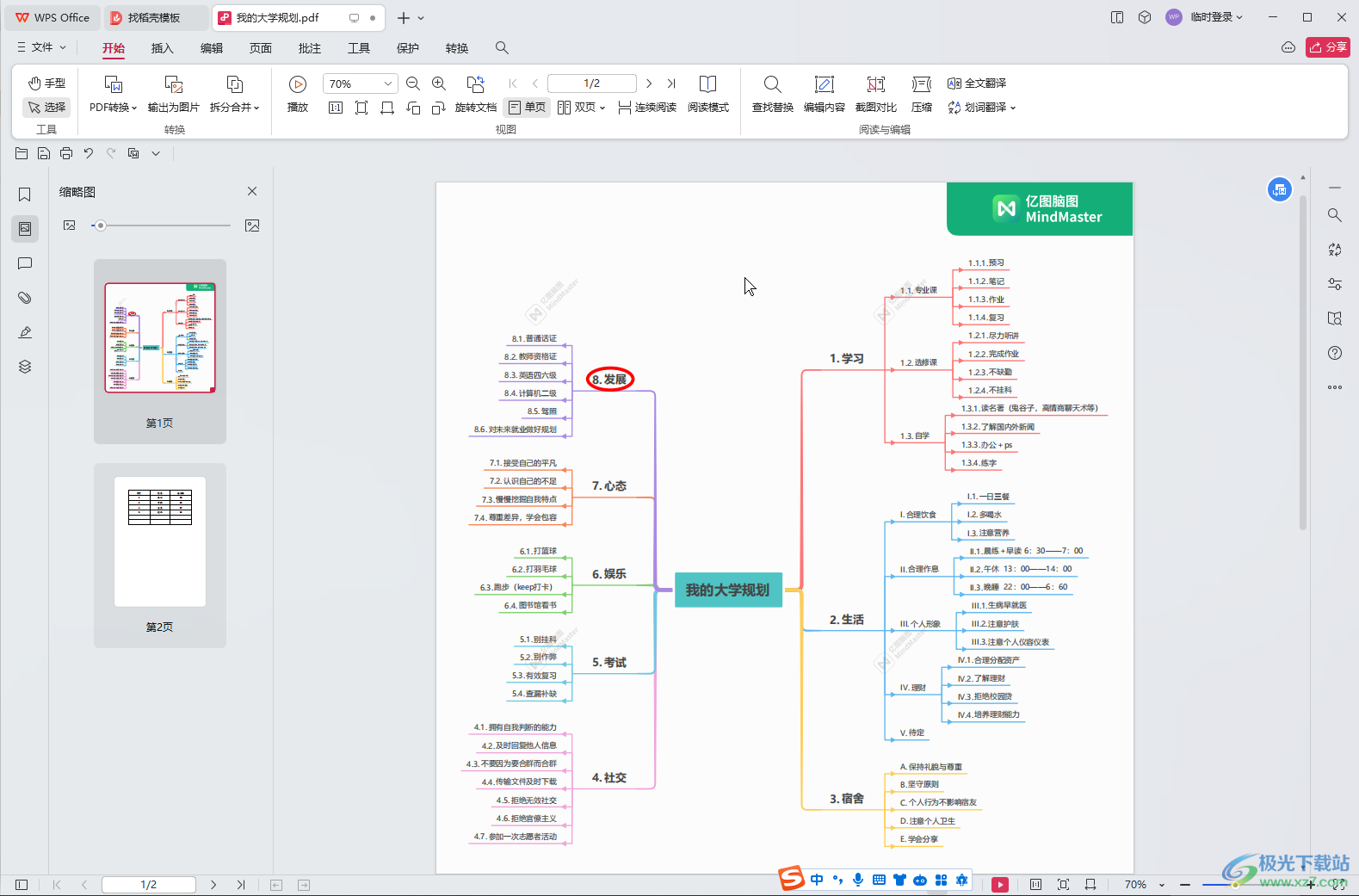
第二步:在“插入”選項卡中點擊“圖章”;
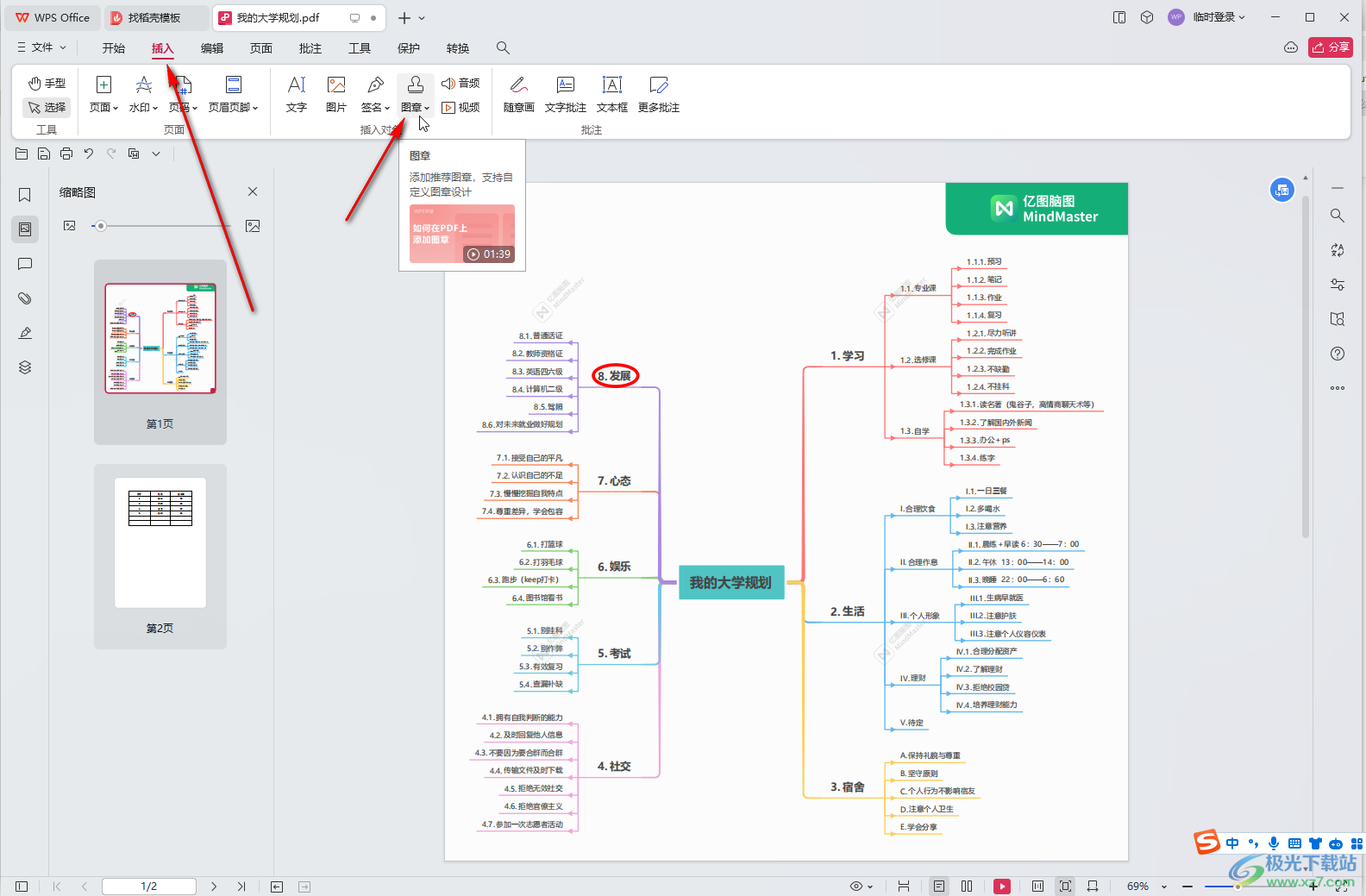
第三步:在子選項中可以點擊使用軟件提供的圖章,也可以點擊添加自己的圖章;
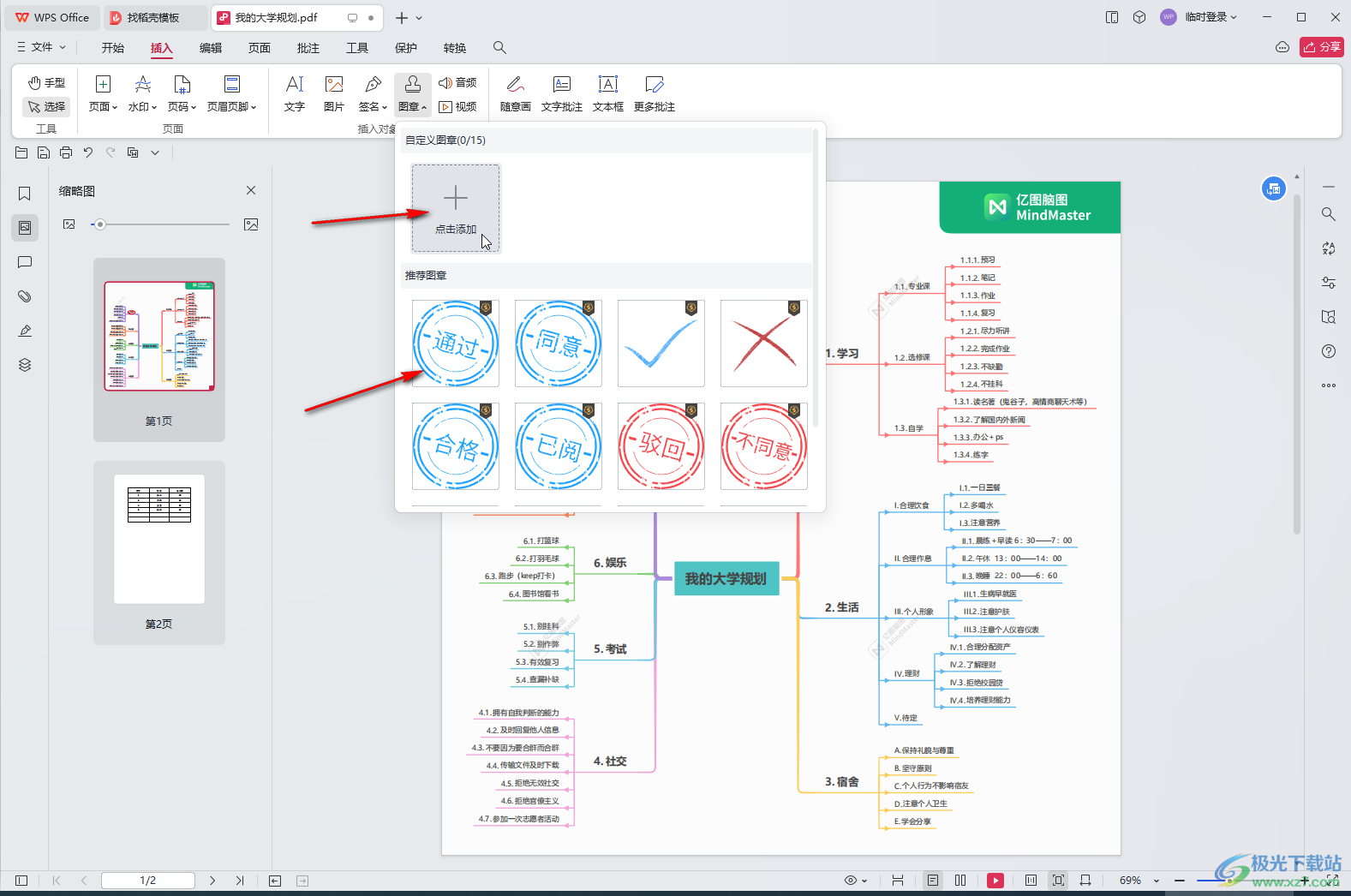
第四步:在打開的窗口中設置想要的圖章形狀,內容,樣式效果,是否保存到自定義圖章,可以看到預覽效果,點擊“確定”(非會議也可以點擊試用);
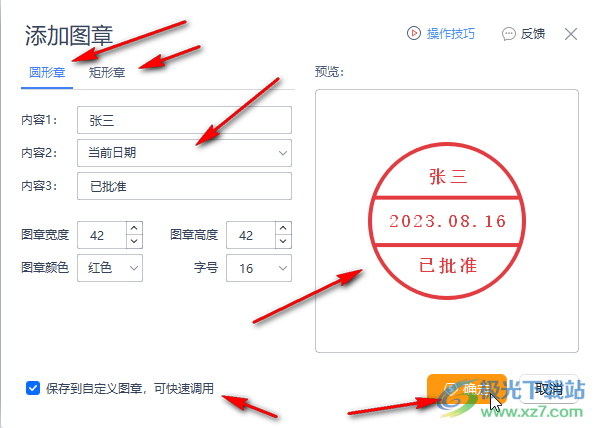
第五步:然后在需要放置圖章的地方點擊一下,就可以插入了,插入后還可以點擊上方的圖標嵌入文檔,或者刪除圖章,或者插入到多個頁面等等。
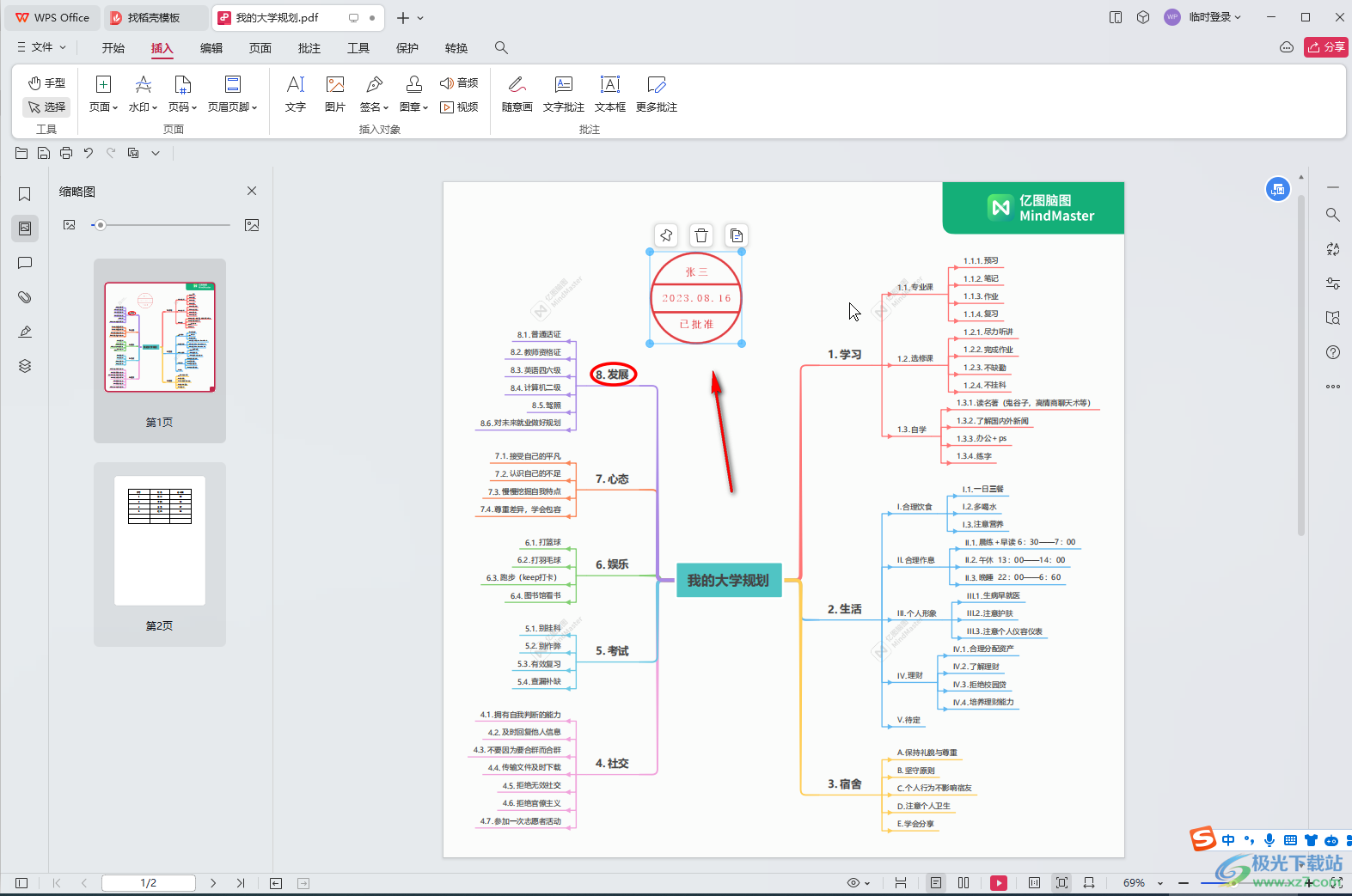
以上就是電腦版WPS PDF中插入圖章的方法教程的全部內容了。以上步驟操作起來都是非常簡單的,小伙伴們可以打開自己的軟件后一起動手操作起來,看看效果。

大小:240.07 MB版本:v12.1.0.18608環境:WinAll, WinXP, Win7, Win10
- 進入下載
相關推薦
相關下載
熱門閱覽
- 1百度網盤分享密碼暴力破解方法,怎么破解百度網盤加密鏈接
- 2keyshot6破解安裝步驟-keyshot6破解安裝教程
- 3apktool手機版使用教程-apktool使用方法
- 4mac版steam怎么設置中文 steam mac版設置中文教程
- 5抖音推薦怎么設置頁面?抖音推薦界面重新設置教程
- 6電腦怎么開啟VT 如何開啟VT的詳細教程!
- 7掌上英雄聯盟怎么注銷賬號?掌上英雄聯盟怎么退出登錄
- 8rar文件怎么打開?如何打開rar格式文件
- 9掌上wegame怎么查別人戰績?掌上wegame怎么看別人英雄聯盟戰績
- 10qq郵箱格式怎么寫?qq郵箱格式是什么樣的以及注冊英文郵箱的方法
- 11怎么安裝會聲會影x7?會聲會影x7安裝教程
- 12Word文檔中輕松實現兩行對齊?word文檔兩行文字怎么對齊?
網友評論